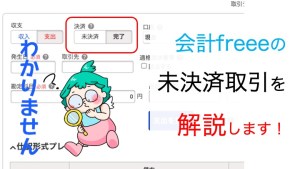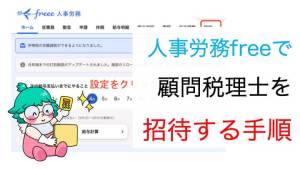ハイサイ!!
今回は会計freeeで会計データを検索する方法を説明します。
検索する方法はたくさんあるなかで、
取引一覧から検索する方法を解説します。
取引の一覧の4つのポイント
取引一覧から検索するメリット
会計データを検索する方法は仕訳帳や元帳から検索する方法がある中、
取引一覧から検索するメリットは
色々な機能を使うことができるからです。
取引の一覧の基本的な使い方
取引の一覧では会計処理された取引を検索するだけでなく、
会計を登録する場所もあります。

取引の一覧のすごい使い方
取引一覧で検索した後、よく使う機能は以下3つです。
- ①一括編集
- ②重複の確認
- ③ファイルボックスの画像を紐付ける
例えば、消耗品の消費税を一括で修正したい場合など多く利用します。
上記機能は別記事で説明します。
取引一覧で検索する手順
ここからは、取引一覧で検索する方法を解説します。
①取引の一覧と登録をクリックする

②検索をクリックする

条件を設定をクリックすると検索画面がひらきます。
ここから検索したい条件で会計データを検索します。
③よくつかう検索条件
よく使う検索条件は9つあり、複数の検索条件を組み合わせて絞り込み検索ができます。

以下検索条件はクリックするとひらきます。
④検索したい条件を登録する
検索したい条件を登録します。
今回は、勘定科目を消耗品費で絞り込みします。

⑤絞り込むをクリックする
検索条件を登録したら、絞り込むをクリックします。

⑥検索条件に一致した取引が一覧で表示
検索条件に一致した取引内容が表示されます。
※注意※振替伝票で登録した取引は表示されません。

まとめ
取引の一覧から検索は、一括で編集や重複チェックなど会計freee特有の機能を使えます。
また、会計の登録もこの取引一覧から行いますので、使いこなせるようにしてください。